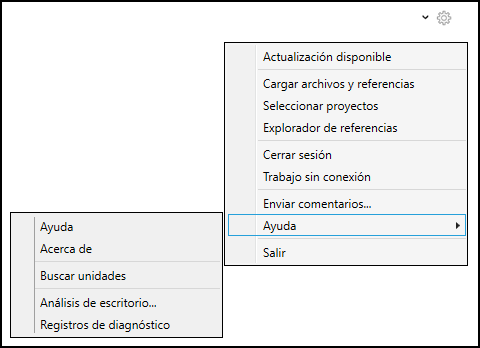Fusion: pantalla de inicio y acciones pendientes
- Vídeo de introducción
- Pantalla de inicio de Fusion
- Acciones pendientes
- Opciones de menú y pantalla de inicio
Vídeo de introducción
El siguiente vídeo ![]() explica las características de la pantalla de inicio en Desktop Connector. No olvide consultar los detalles después del vídeo. El contenido adicional proporciona consejos útiles y métodos de resolución de problemas que podrían no incluirse en el vídeo.
explica las características de la pantalla de inicio en Desktop Connector. No olvide consultar los detalles después del vídeo. El contenido adicional proporciona consejos útiles y métodos de resolución de problemas que podrían no incluirse en el vídeo.
Pantalla de inicio de Fusion
En la versión más reciente de Desktop Connector, una nueva pantalla de inicio muestra:
- Acciones pendientes: detalla el número de actividades del conector de Fusion que se están procesando o que tienen errores de procesamiento.
- Opciones de menú a las que se accedía anteriormente desde el icono de la bandeja.
Haga clic en el icono de la bandeja de Desktop Connector ![]() para acceder a la pantalla de inicio de Autodesk Fusion.
para acceder a la pantalla de inicio de Autodesk Fusion.
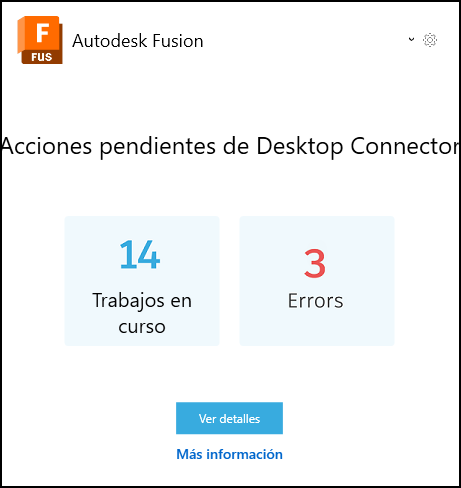
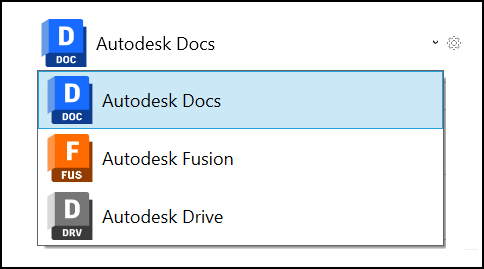
Acciones pendientes
Mientras la pantalla de inicio muestra el número de trabajos y errores en curso, haga clic en Ver detalles para acceder a más información sobre las acciones pendientes.
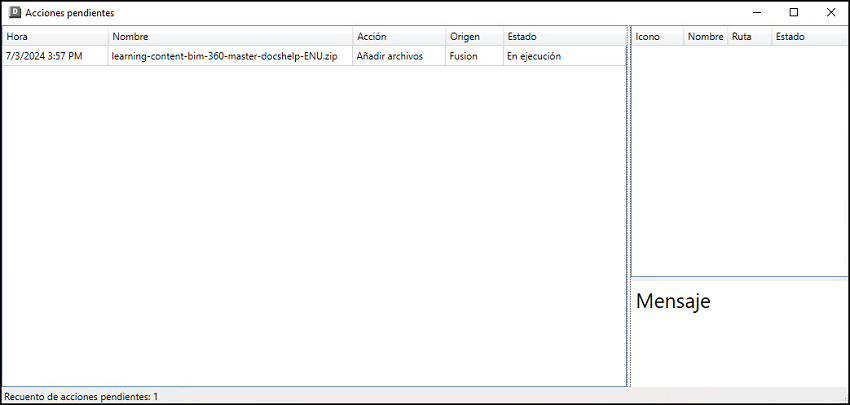
Detalles del panel principal:
- Tiempo
- Nombre
- Acción
- Origen
- Estado
Una vez que las actividades de Fusion se hayan procesado correctamente, desaparecerán de la pantalla Acciones pendientes.
Resolución de errores
En ocasiones, se produce un error en las actividades de Fusion al intentar procesarlas. El mensaje Error: acción requerida se mostrará en la columna Estado.
Haga clic en la actividad que ha fallado para mostrar más información en el panel Mensaje de la derecha, incluido el motivo del error.
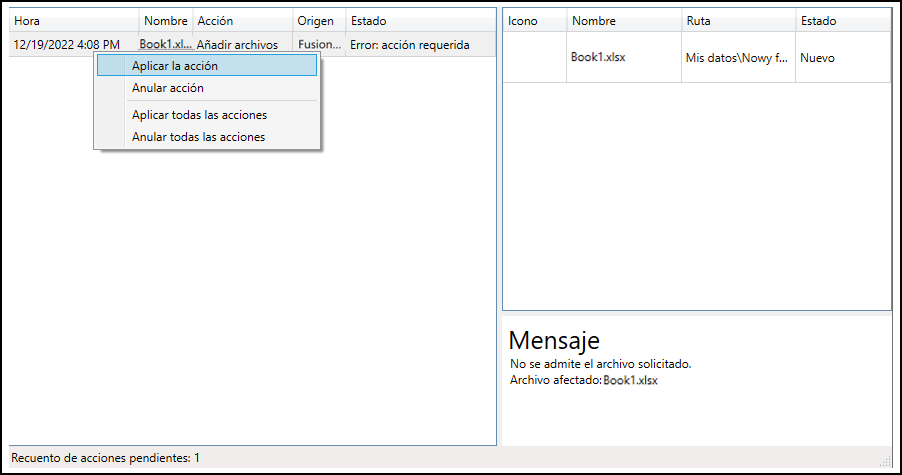
Haga clic con el botón derecho en una actividad que tenga un error para que se muestren las siguientes opciones:
- Aplicar acción: se volverá a intentar la acción seleccionada.
- Borrar acción: se descartará la acción seleccionada.
- Aplicar todas las acciones: se intentará llevar a cabo todas las acciones de nuevo.
- Borrar todas las acciones: se descartarán todas las acciones.
Acciones pendientes y configuración de ahorro de energía del equipo
La configuración de ahorro de energía del equipo no interferirá con los trabajos de Desktop Connector que se ejecuten durante mucho tiempo. Desktop Connector seguirá procesando el trabajo incluso después de que la pantalla del equipo se desactive automáticamente y se cierre la sesión del usuario.
La configuración de energía que hace que el equipo entre en suspensión automáticamente se interrumpirá mientras Desktop Connector esté procesando el trabajo. Desktop Connector impedirá que el equipo entre en suspensión hasta que se complete el trabajo. Una vez completado el trabajo, se permitirá que el equipo entre en suspensión.
Desktop Connector no impedirá que el equipo entre en suspensión de forma manual. En este caso, todos los trabajos en ejecución darán error y se repetirán automáticamente una vez que el equipo esté activo.
Opciones de menú y pantalla de inicio
La pantalla de inicio de Fusion en la versión más reciente de Desktop Connector incluye las opciones de menú a las que se accedía anteriormente desde el icono de la bandeja.
Haga clic con el botón derecho en el icono de la bandeja o haga clic con el botón izquierdo en el icono de la etiqueta en la pantalla de inicio para acceder a las opciones del menú.
Consulte Opciones de menú y pantalla de inicio para obtener información detallada sobre todas estas opciones de menú.